Зміст:
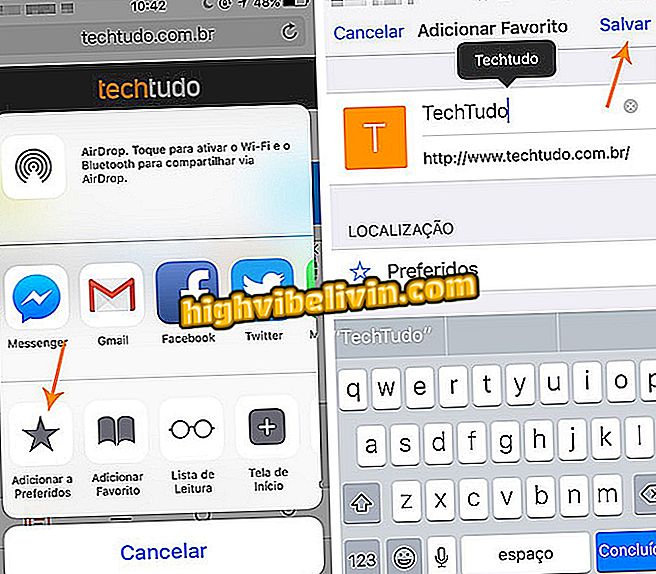
Закладки на екрані – зручний спосіб швидкого доступу до веб-сайтів або веб-сторінок, які ви використовуєте часто. Закладка, яка розташовується на екрані смартфона або планшета, дозволяє вам заощадити час, оскільки ви зможете швидко отримати доступ до потрібного вам вмісту всього одним натисканням.
У цьому посібнику розглянуто прості кроки щодо створення закладки на екрані вашого пристрою. Далі наведена детальна інструкція, яка допоможе вам створити закладку на екрані в декілька простих кроків. Просто дотримуйтесь наступних вказівок і насолоджуйтесь швидким доступом до своїх улюблених веб-сторінок.
Крок 1: Відкрийте веб-сторінку або сайт, який ви хочете додати до своїх закладок.
Крок 2: Натисніть на іконку меню у верхньому правому кутку екрана. У вигляді списку з’явиться кілька опцій.
Крок 3: Прокрутіть список вниз і виберіть “Додати на головний екран” або “Додати закладку”.
Крок 4: На екрані з’явиться піктограма закладки, яку ви можете перетягнути на бажане місце на домашньому екрані. Перед перетягуванням ви можете відредагувати назву закладки, якщо це необхідно.
Отже, створення закладки на екрані вашого смартфона або планшета – це просто і швидко. Ця функція дозволяє вам зберегти час і спростити доступ до веб-сторінок, які ви використовуєте регулярно. Насолоджуйтеся швидким доступом до свого улюбленого вмісту!
Виберіть веб-сторінку для створення закладки

Щоб створити закладку на екрані, вам спочатку потрібно вибрати веб-сторінку, яку ви хочете додати до свого екрану домашнього телефону або комп’ютера. Ви можете обрати будь-яку вашу улюблену або корисну веб-сторінку, до якої ви хочете мати швидкий доступ.
При виборі веб-сторінки для створення закладки, ви можете враховувати різні критерії:
| – Часто відвідувані сайти: якщо є певний сайт, який ви відвідуєте дуже часто, це може бути гарний варіант для створення закладки. |
| – Корисна інформація: якщо ви знаєте про веб-сторінку, на якій є корисна інформація або ресурси, які ви часто використовуєте, це може бути добрий кандидат для створення закладки. |
| – Любимі блоги або новини: якщо ви любите читати блоги або новини на певній веб-сторінці, ви можете додати її до закладок для швидкого доступу до свого улюбленого вмісту. |
Зверніть увагу, що веб-сторінка повинна бути сумісна з вашим пристроєм, на якому ви плануєте додати закладку. Якщо ви використовуєте смартфон або планшет, переконайтеся, що веб-сторінка має адаптивний дизайн або мобільну версію. Якщо ви використовуєте комп’ютер, переконайтеся, що веб-сторінка сумісна з встановленим вами веб-браузером.
Відкрийте веб-сторінку на своєму пристрої

Перш за все, відкрийте веб-браузер на своєму пристрої. Можете використовувати будь-який браузер, який вам подобається або який вже встановлений на вашому пристрої.
Натисніть на значок браузера, щоб відкрити його. Зазвичай він знаходиться на головному екрані або у вікні програм вашого пристрою. Якщо ви не можете знайти його, спробуйте скористатися функцією пошуку на пристрої.
Після відкриття браузера, натисніть на текстову стрічку вгорі екрану, де зазвичай вводиться веб-адреса.
На екрані з’явиться клавіатура для вводу тексту. Введіть адресу веб-сторінки, на яку ви хочете зробити закладку. Наприклад, http://www.example.com. Для завершення вводу натисніть на клавішу “Enter” або “Go” на клавіатурі.
Після цього веб-сторінка буде завантажена на вашому пристрої. Ви можете прокручувати сторінку вниз або вгору, використовуючи свайп або прокручування двома пальцями.
Тепер, коли веб-сторінка відкрита, ви можете зробити закладку на екрані вашого пристрою, використовуючи інструменти вашого браузера. Зазвичай, для цього потрібно натиснути на значок “Поділитися” або “Додати до закладок” у верхньому або нижньому меню браузера.
Пам’ятайте, що процедура додавання закладки може відрізнятися в залежності від вашого браузера і версії операційної системи.
Після натискання на відповідну кнопку, ви побачите підказку про те, що закладка успішно додана. Ви можете також вибрати назву для закладки або залишити її без змін.
Тепер веб-сторінка, з якої ви зробили закладку, буде доступна на вашому пристрої одним дотиком. Відкривайте її, натискаючи на значок закладок на головному екрані вашого пристрою або в меню вашого браузера.
Не забувайте, що закладка на екрані може відрізнятися залежно від пристрою та версії операційної системи. Найкраще використовувати додаткові ресурси або посібники для вашого конкретного пристрою, якщо у вас виникнуть проблеми зі створенням закладки на екрані.
Додайте закладку до екрану

Якщо ви часто відвідуєте певний веб-сайт на своєму мобільному пристрої, зручно мати його як закладку на головному екрані. Це дозволяє швидко зайти на сайт без необхідності вводити URL-адресу в адресну стрічку браузера.
Щоб додати закладку до екрану свого мобільного пристрою, слід дотримуватися наступних кроків:
| Крок 1: | Відкрийте браузер на своєму мобільному пристрої і перейдіть на веб-сайт, який ви хочете додати як закладку. |
| Крок 2: | Натисніть на значок “Додати до закладок” або “Зберегти на головному екрані”. Зазвичай цей значок виглядає як символ зірочки або значок з полем та стрілкою. |
| Крок 3: | Виберіть опцію “Додати закладку до головного екрану” або подібну. У деяких випадках вам можуть пропонувати задати назву закладки або вибрати іконку. |
| Крок 4: | Натисніть “Готово” або “Додати”, щоб закрити вікно додавання закладки. Закладка з’явиться на головному екрані вашого мобільного пристрою. |
Тепер ви можете з легкістю зайти на свій улюблений веб-сайт, натиснувши на його значок на головному екрані. Не втрачайте час на введення URL-адреси кожного разу, коли хочете доступитися до цього сайту!
Розташуйте закладку на початковому екрані

Щоб мати швидкий доступ до вашого улюбленого сайту або важливої веб-сторінки, ви можете створити закладку на початковому екрані вашого смартфону або планшета.
Ось простий посібник, який допоможе вам розташувати закладку на початковому екрані:
| Крок | Інструкції |
|---|---|
| 1 | Відкрийте браузер на вашому пристрої та перейдіть на веб-сторінку, яку ви хочете додати на початковий екран. |
| 2 | Натисніть на кнопку “Поділитися” або “Додати”. Зазвичай, вона знаходиться внизу екрану або під частинкою веб-сторінки. |
| 3 | У вікні поділитися оберіть опцію “Додати на початковий екран” або “Створити ярлик”. |
| 4 | При потребі введіть назву для пояснення закладки на початковому екрані (необов’язково) та натисніть кнопку “Готово” або “Створити”. |
Після цих кроків ви побачите новий ярлик на початковому екрані вашого пристрою. Просто натисніть на нього, щоб швидко відкрити вашу улюблену веб-сторінку.